Thủ tục kê khai thuế qua mạng
Mua tài khoản Hoatieu Pro để trải nghiệm website Hoatieu.vn KHÔNG quảng cáo & Tải nhanh File chỉ từ 99.000đ. Tìm hiểu thêm »
Hướng dẫn chi tiết Thủ tục kê khai thuế qua mạng
Để đơn giản hóa thủ tục hành chính, giờ đây bạn hoàn toàn có thể kê khai và nộp thuế qua mạng Internet cho cơ quan thuế quản lý trực tiếp của doanh nghiệp mình mà không cần mất nhiều thời gian.
Quy trình kê khai Thuế qua mạng
Bước 1: Đăng ký tài khoản kê khai, nộp tờ khai Thuế qua mạng
Bước 2: Đăng ký các tờ khai sẽ gửi qua mạng
Bước 3: Tạo tờ khai và bảng kê bằng phần mềm HTKK
Bước 4: Nộp tờ khai qua mạng
Bước 5: Tra cứu tờ khai
Bước 1. Đăng ký tài khoản kê khai, nộp tờ khai Thuế qua mạng
- Cắm USB token vào máy tính, laptop
- Mở trình duyệt vào mạng như Google Chrome, Cốc Cốc, Firefox hay Internet Explorer (IE) (tùy vào mỗi nơi sử dụng)
- Truy cập vào website: http://nhantokhai.gdt.gov.vn nhấn vào phần ĐĂNG KÝ ở góc bên phải
- Lập tờ khai đăng ký nộp hồ sơ thuế qua mạng bằng cách điền các thông tin cần thiết mà trang yêu cầu của doanh nghiệp, yêu cầu các thông tin đăng nhập tuyệt đối chính xác, không sai xót: Mã số Thuế, Điện thoại, Email. Sau khi điền xong các thông tin thì ấn TIẾP TỤC
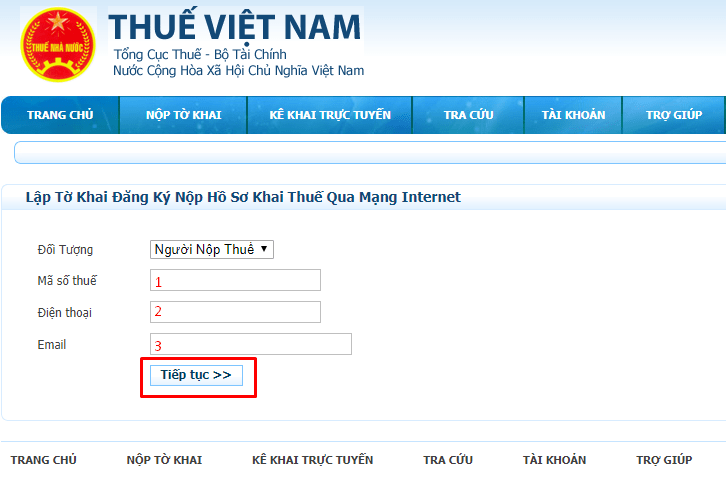
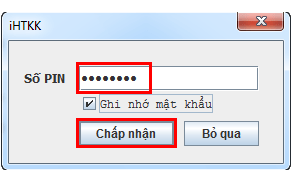
Màn hình sẽ hiện ra các thông tin mà bạn thiết lập trước đó. Bạn kiểm tra lại thông tin. Nếu thông tin có sai sót, bạn chọn “Sửa lại” để điều chỉnh. Nếu thông tin đã chính xác, bạn chọn “Ký điện tử”.
Sau khi bấm GỬI ĐĂNG KÝ, bạn sẽ nhận được tài khoản và mật khẩu do tổng cục Thuế gửi về. Tài khoản kê khai Thuế qua mạng sẽ được gửi về địa chỉ email mà bạn đăng ký ở trên.
Kiểm tra Email đã đăng ký ở trên để xác nhận thông tin (Nếu sau 10 phút mà bạn vẫn chưa nhận được email thì hãy liên hệ với cơ quan thuế theo số điện thoại trên trang web để được hỗ trợ).
Trong Email là mật khẩu tự động “tc123” bạn nên đổi lại mật khẩu để dễ nhớ và bảo mật. Bằng cách:
Truy cập vào website http://nhantokhai.gdt.gov.vn bấm vào nút ĐĂNG NHẬP (ở góc trên, bên phải cạnh nút đăng ký), đăng nhập tài khoản đã có. Sau đó, bạn chọn chức năng TÀI KHOẢN, và chọn ĐỔI MẬT KHẨU để đổi mật khẩu (mật khẩu cũ là mật khẩu được Cơ quan thuế cấp cho qua email, khi đặt mật khẩu mới bạn nên đặt trùng với mã PIN của Chữ ký số đã đặt ở Bước 1 và cần ghi nhớ mật khẩu này để sử dụng về sau) >>> Ấn “cập nhật” là xong.
Bước 2. Đăng ký các tờ khai sẽ gửi qua mạng
– Mở trình duyệt mạng, truy cập vào địa chỉ http://nhantokhai.gdt.gov.vn để vào trang chủ của cơ quan Thuế. Tại đây, bạn bấm vào nút “Đăng nhập” ở góc bên phải. Nhập MÃ SỐ THUẾ và nhập MẬT KHẨU và ấn ĐĂNG NHẬP để đăng nhập vào hệ thống kê khai thuế qua mạng (iHTKK)- Sau khi đăng nhập thành công, bạn bấm vào danh mục TÀI KHOẢN
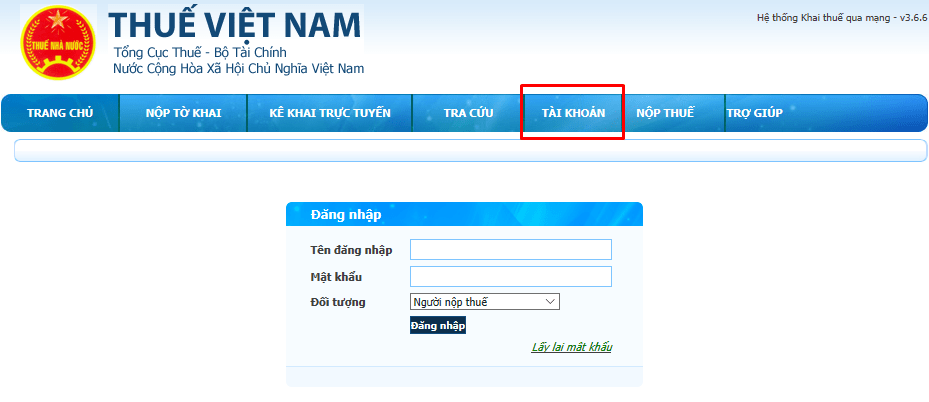
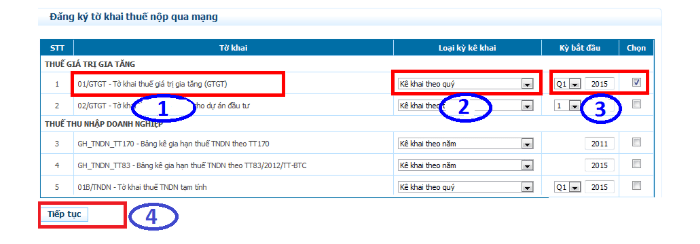
- Mục 1: Tìm tờ khai cần kê khai
- Mục 2: Lựa chọn kỳ kê khai của loại giấy tờ đó (Tháng hoặc quý)
- Mục 3: Chọn kỳ bắt đầu kê khai và tích vào ô bên cạnh
Bước 3. Tạo tờ khai và bảng kê bằng phần mềm HTKK
- Trên giao diện “Nhập tờ khai”, Sau khi đã hoàn thiện nội dung tờ khai, các bạn nhấn vào nút “kết xuất XML” để kết xuất tờ khai điện tử.
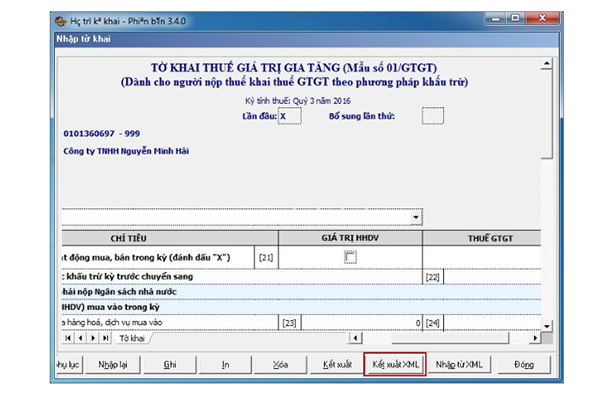
Cửa sổ lưu XML hiện ra, Bạn trỏ tới nơi muốn lưu (nên lưu ra Desktop) >>> Chọn “Save”
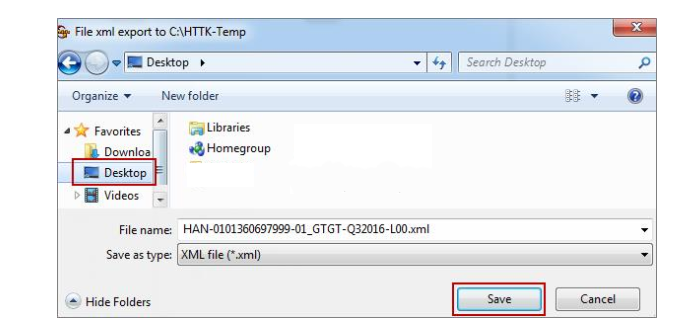
Cuối cùng “Đóng” để hoàn tất quá trình tạo tờ khai từ phần mềm HTKK. Việc kết xuất tờ khai đã hoàn thành
Bước 4. Nộp tờ khai qua mạng


Màn hình sẽ hiện ra cửa sổ “Open” để chọn file đã kết xuất trước đó:
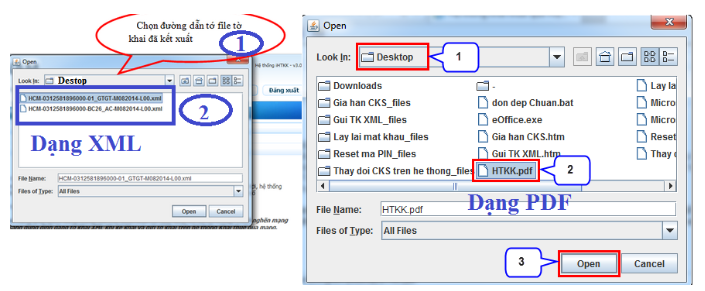
Chọn xong bạn ấn “Open” để tải tờ khai lên. Màn hình sẽ xuất hiện:
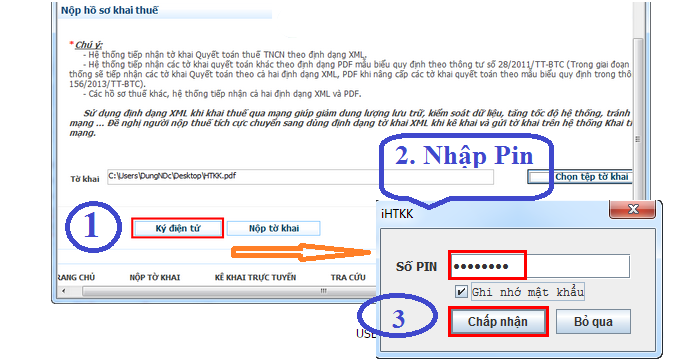
Khi cửa sổ HTKK hiện ra, nhập mã PIN của chữ ký số (chính là mật khẩu đăng nhập USB Token) sau đó ấn CHẤP NHẬN.
Khi phần mềm HTKK thông báo “Ký tệp tờ khai thành công” hiện ra, bạn bấm vào OK để hoàn tất quá trình ký lên tệp tờ khai.

Bấm vào “OK” để hoàn tất quá trình ký lên tệp tờ khai. Sau đó ấn “Nộp tờ khai” để gửi tờ khai đến cơ quan Thuế.
Sau khi upload xong tệp tờ khai, trên màn hình sẽ hiện ra danh sách các tờ khai đã nộp thành công tới cơ quan Thuế.
Nếu muốn gửi kèm thêm phụ lục (bảng kê Excel) thì trên bảng Danh sách tờ khai đã nộp thành công tới cơ quan thuế sẽ xuất hiện nút trong cột Nộp phụ lục. Khi đó, bạn bấm vào nút này để nộp kèm phụ lục (bảng kê Excel) đến cơ quan thuế. Quá trình nộp phụ lục cũng tương tự như quá trình nộp tờ khai
– Sau khi khi hoàn thành xong các thủ tục trên, cơ quan thuế sẽ gửi email về email bạn đã đã đăng ký trước đó cho bạn xác nhận về việc đã nộp hồ sơ khai thuế qua mạng.
Bước 5. Tra cứu tờ khai
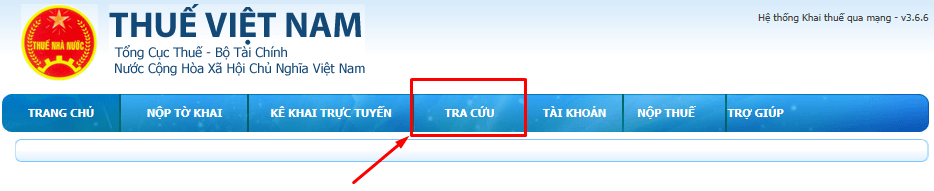
Khi trang Tra cứu hồ sơ thuế hiện ra, bạn lựa chọn các điều kiện tra cứu bao gồm các thông tin: Tờ khai cần tra cứu, Ngày nộp, Kỳ tính thuế. Sau đó bấm vào nút “Tra cứu” để tìm kiếm, kết quả tra cứu sẽ được hiển thị ở phía dưới.
Nếu muốn tải tệp tờ khai hoặc phụ lục đã kê khai về máy tính, bạn chỉ cần bấm vào tên tệp tờ khai hoặc phụ lục trong cột Tờ khai/Phụ lục.
Mời các bạn tham khảo thêm các thông tin hữu ích khác trên chuyên mục Hỏi đáp pháp luật của HoaTieu.vn.
Tham khảo thêm
-
Cách tính thuế TNCN cho lao động đã về hưu
-
Thuế điện tử eTax 2.8.1 mới nhất
-
Luật Quản lý thuế sửa đổi 2023 số 38/2019/QH14
-
Hướng dẫn trình tự, thủ tục khoanh nợ, xóa nợ tiền thuế
-
Biểu mẫu thông tư 69 2020 về chậm nộp thuế
-
Quên mã số thuế cá nhân tra cứu thế nào 2026?
-
4 cách tra cứu mã số thuế cá nhân online 2026 nhanh, uy tín, miễn phí
-
Doanh nghiệp nào được giảm thuế thu nhập từ năm 2021?
-
Chia sẻ:
 Nguyễn Thị Cúc
Nguyễn Thị Cúc
- Ngày:
Thủ tục kê khai thuế qua mạng
3,3 MB 12/08/2020 5:27:02 CH-
Tải Tờ khai Đăng ký nộp Hồ sơ kê khai thuế qua mạng
-
Tải Thủ tục kê khai thuế qua mạng định dạng .DOC
Theo Nghị định 147/2024/ND-CP, bạn cần xác thực tài khoản trước khi sử dụng tính năng này. Chúng tôi sẽ gửi mã xác thực qua SMS hoặc Zalo tới số điện thoại mà bạn nhập dưới đây:
Thuế - Kế toán - Kiểm toán tải nhiều
-

Mẫu phiếu thu 2026
-

Mẫu 05-TT, C42-BB - Giấy đề nghị thanh toán 2026 mới nhất
-

Mẫu giấy biên nhận tiền mặt file Word viết tay mới nhất 2026
-

Mẫu số 02 - TT: Phiếu chi mới nhất 2026
-

HTKK 5.1.7 Chuẩn Tổng Cục Thuế 2026
-

Mẫu số 02 - VT, C31 - HD Phiếu xuất kho
-

Mẫu giấy xác nhận lương
-

Hóa đơn bán hàng, bán lẻ (Word, PDF, XLS) 2026
-

Mẫu giấy đi đường 2026 số C16-HD, 04 LDTL, C06-HD mới nhất
-

Mẫu biên bản huỷ hóa đơn 2026 mới nhất
Biểu mẫu tải nhiều
-
Mẫu quyết định bổ nhiệm tổ trưởng chuyên môn
-
Mẫu biên bản tiếp nhận vũ khí, vật liệu nổ và công cụ hỗ trợ
-
Mẫu 09: Bảng thanh toán cho đối tượng thụ hưởng mới cập nhật
-
Mẫu giấy xác nhận đang công tác tại công ty mới và cách tải
-
Phiếu đánh giá 5S dùng cho quản lý
-
Mẫu số S2e HKD - Sổ chi tiết tiền
-
Mẫu số S2d HKD - Sổ chi tiết vật liệu, dụng cụ, sản phẩm, hàng hóa
-
Mẫu số S2c HKD - Sổ chi tiết doanh thu chi phí
-
Mẫu số S2b HKD - Sổ doanh thu bán hàng hóa dịch vụ
-
Mẫu số S3a HKD - Sổ theo dõi nghĩa vụ thuế khác
Bài viết hay Thuế - Kế toán - Kiểm toán
-
Mẫu số S02-DNSN: Sổ chi tiết vật liệu, dụng cụ, sản phẩm, hàng hóa
-
Tờ khai thuế thu nhập cá nhân Mẫu 05/KK-TNCN, 05-DK-TCT 2026
-
Mẫu B6-01/BC-NS/TABMIS theo Thông tư 77/2017/TT-BTC
-
Mẫu B3-05/BC-NS/TABMIS theo Thông tư 77/2017/TT-BTC
-
Mẫu C1-07a/NS: Giấy đề nghị điều chỉnh thu ngân sách nhà nước, hoàn trả ngân sách nhà nước
-
Giấy đề nghị thanh lý hàng tồn kho
-
 Thủ tục hành chính
Thủ tục hành chính
-
 Hôn nhân - Gia đình
Hôn nhân - Gia đình
-
 Giáo dục - Đào tạo
Giáo dục - Đào tạo
-
 Tín dụng - Ngân hàng
Tín dụng - Ngân hàng
-
 Biểu mẫu Giao thông vận tải
Biểu mẫu Giao thông vận tải
-
 Khiếu nại - Tố cáo
Khiếu nại - Tố cáo
-
 Hợp đồng - Nghiệm thu - Thanh lý
Hợp đồng - Nghiệm thu - Thanh lý
-
 Thuế - Kế toán - Kiểm toán
Thuế - Kế toán - Kiểm toán
-
 Đầu tư - Kinh doanh
Đầu tư - Kinh doanh
-
 Việc làm - Nhân sự
Việc làm - Nhân sự
-
 Biểu mẫu Xuất - Nhập khẩu
Biểu mẫu Xuất - Nhập khẩu
-
 Xây dựng - Nhà đất
Xây dựng - Nhà đất
-
 Văn hóa - Du lịch - Thể thao
Văn hóa - Du lịch - Thể thao
-
 Bộ đội - Quốc phòng - Thương binh
Bộ đội - Quốc phòng - Thương binh
-
 Bảo hiểm
Bảo hiểm
-
 Dịch vụ công trực tuyến
Dịch vụ công trực tuyến
-
 Mẫu CV xin việc
Mẫu CV xin việc
-
 Biển báo giao thông
Biển báo giao thông
-
 Biểu mẫu trực tuyến
Biểu mẫu trực tuyến